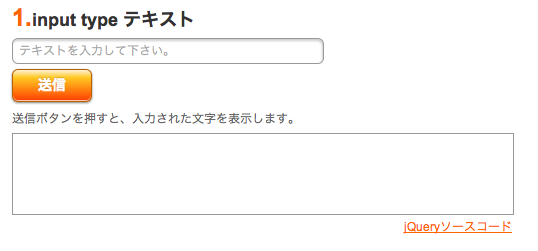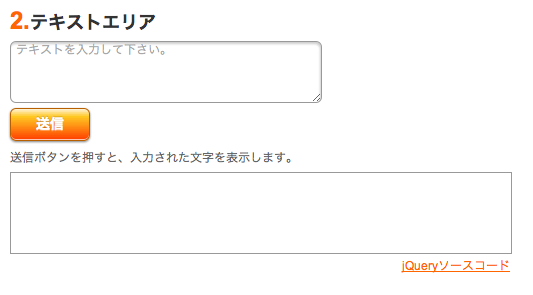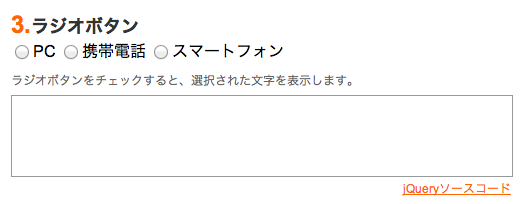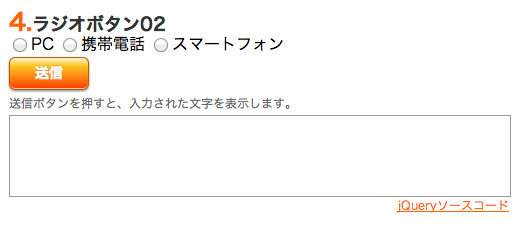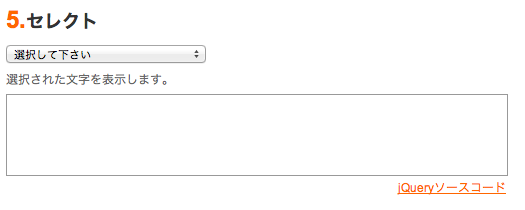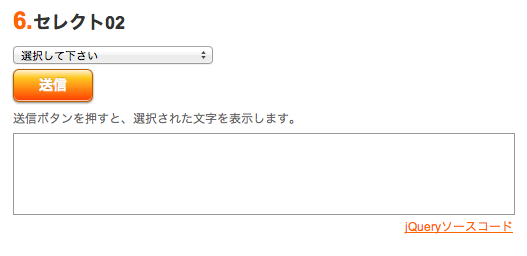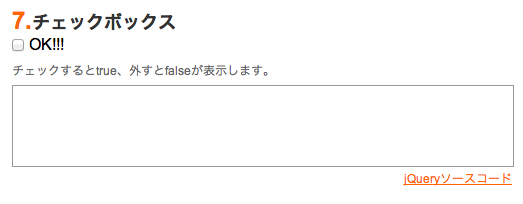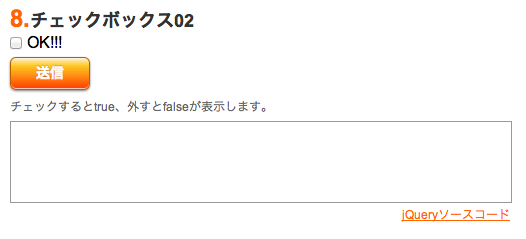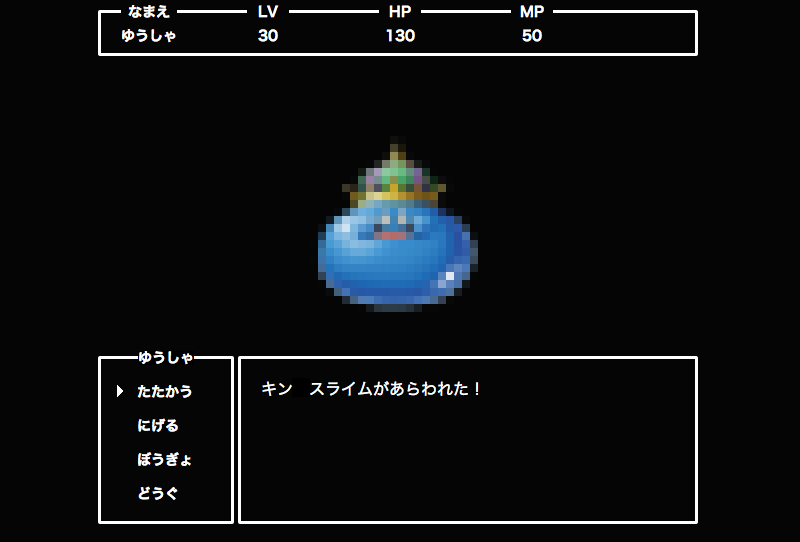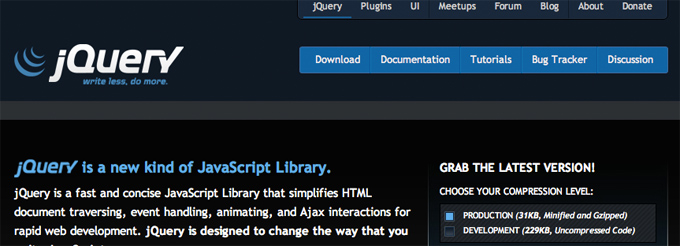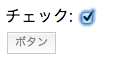jQuery formのデータ値取得方法
2011.08.13
この記事は最終更新日から1年以上が経過しています。
jQueryを使い、formの値を取得する方法です。
1.input type テキスト
input type=textの値取得方法です。
値の取得は .val();で取得します。
送信ボタンを押した時にinput type=textの値を取得し、
表示エリアに表示するスクリプトです。
$("#formhoge").submit(function(){
var text = $("#inputhoge").val();
$("#texthoge").text(text);
return false;
});
.submitでフォームがサブミットされたときにスクリプトを実行できます。
2.テキストエリア
textareaの値取得方法です。
値の取得は .val();で取得します。
送信ボタンを押した時にtextareaの値を取得し、
表示エリアに表示するスクリプトです。
$("#formhoge").submit(function(){
var text = $("#inputhoge").val();
$("#texthoge").text(text);
return false;
});
input type=textの値取得方法は同様です。
3.ラジオボタン
input type=radioの値取得方法です。
値の取得は .val();で取得します。
ラジオボタンが変更されると、input type=radioの値を取得し
表示エリアに表示するスクリプトです。
$('input[name="hogehoge"]').change(function(){
var data = $(this).val();
$("#texthoge").text(data);
});
.changeでラジオボタンが変更されたときにスクリプトを実行できます。
4.ラジオボタン02
input type=radioの値取得方法です。
値の取得は .val();で取得します。
ラジオボタンが変更され送信ボタンを押されると、input type=radioの値を取得し
表示エリアに表示するスクリプトです。
$("#form04").submit(function(){
var data = $('input[name=device02]:checked').val();
$("#dsplyArea04").text(data);
return false;
});
.changeでラジオボタンが変更されたときにスクリプトを実行できます。
5.セレクト
selectの値取得方法です。
値の取得は .val();で取得します。
selectが変更されると、option value=の値を取得し
表示エリアに表示するスクリプトです。
$('#selecthoge').change(function(){
var data = $(this).val();
$("#texthoge").text(data);
});
ラジオボタン同様、.changeでselectが変更されたときにスクリプトを実行できます。
6.セレクト02
selectの値取得方法です。
値の取得は .val();で取得します。
selectを変更し送信ボタンを押されると、option value=の値を取得し
表示エリアに表示するスクリプトです。
$("#form06").submit(function(){
var data = $('#form06 option:selected').val();
$("#dsplyArea06").text(data);
return false;
});
7.チェックボックス
チェックボックスの値取得方法です。
値の取得は .attr(‘checked’);でチェックされた項目の値を取得します。
値はチェックされると ture 外されるとfalseになります。
変更されると表示エリアに表示するスクリプトです。
$('input[name="hoge"]').change(function(){
var data = $(this).attr('checked');
$("#texthoge").text(data);
});
8.チェックボックス02
チェックボックスの値取得方法です。
値の取得は .attr(‘checked’);でチェックされた項目の値を取得します。
値はチェックされると ture 外されるとfalseになります。
送信ボタンを押すと表示エリアに表示するスクリプトです。
$("#formhoge").submit(function(){
var data = $('input[name="hoge"]').attr('checked');
$("#texthoge").text(data);
return false;
});